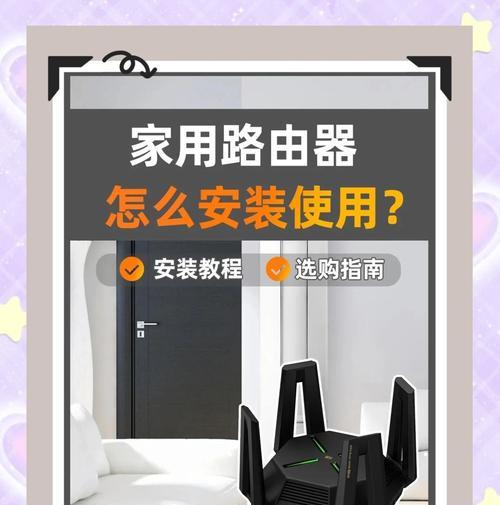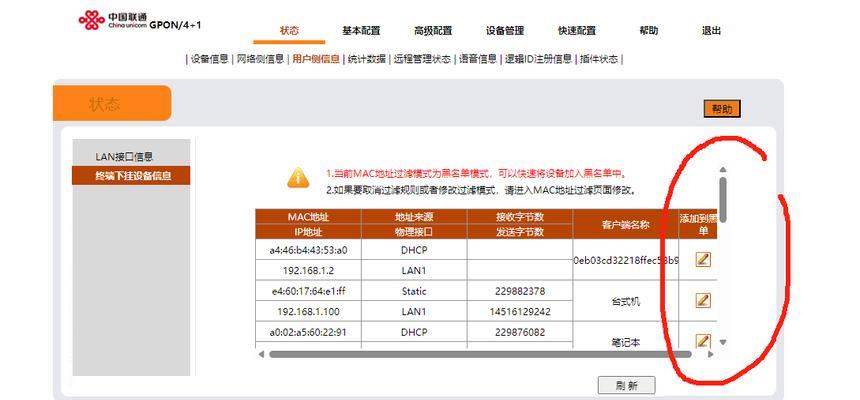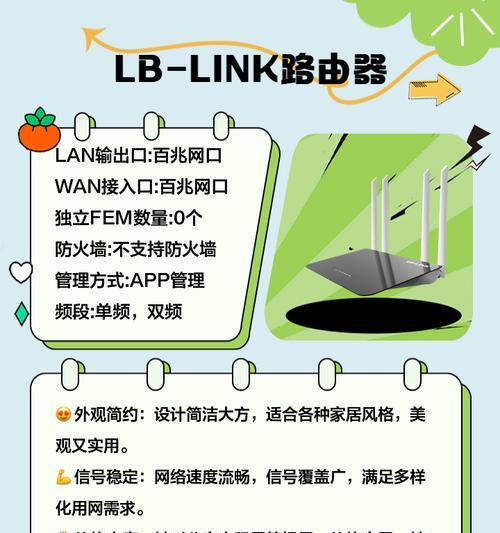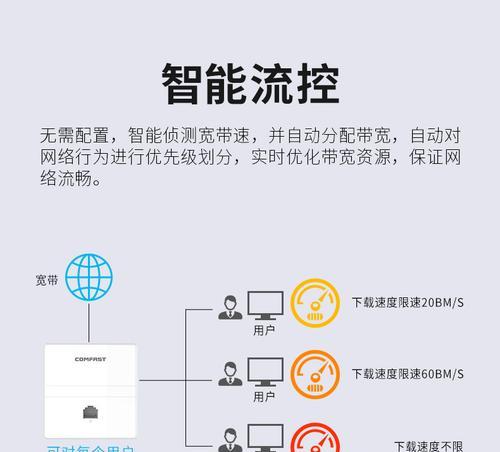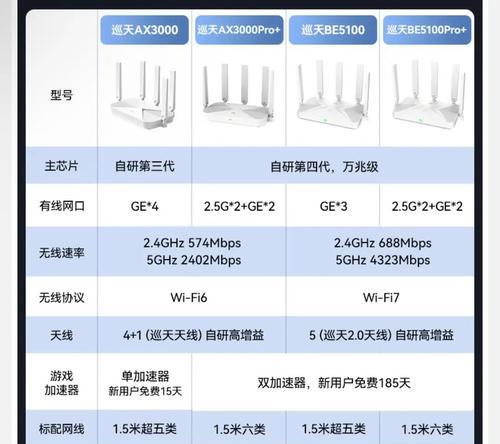电信路由器双频设置方法是什么?
- 数码常识
- 2025-04-23
- 7
随着网络技术的飞速发展,无线路由器已经成为家庭网络环境中不可或缺的设备。特别是双频路由器,它不仅提供了2.4GHz频段的稳定连接,还增加了5GHz频段的高速通道,能够满足用户对无线网络速度和稳定性日益增长的需求。如何正确设置电信路由器的双频功能呢?本文将为您提供一个全面的双频设置指南。
什么是电信路由器双频设置?
在深入探讨设置方法之前,我们先来了解什么是双频设置。双频路由器是指能够同时发射2.4GHz和5GHz两个频段无线信号的路由器。2.4GHz频段覆盖范围广,穿透能力较强,但是容易受到其他设备干扰;而5GHz频段干扰少,网络速度更快,但覆盖范围相对较小,穿透能力弱。
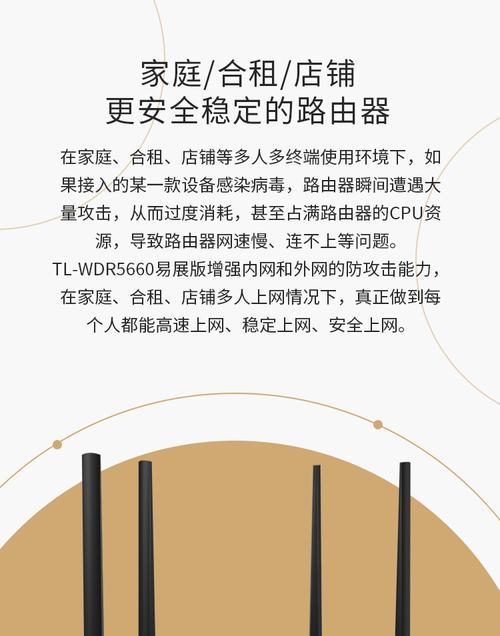
为何需要双频设置?
了解双频设置的重要性,可以帮助我们更好地理解为什么需要进行双频配置。双频路由器可以允许用户在2.4GHz频段连接那些对速度要求不高的设备,如智能家居设备,同时在5GHz频段连接对网速敏感的设备,如笔记本电脑、平板和高清视频播放器等。
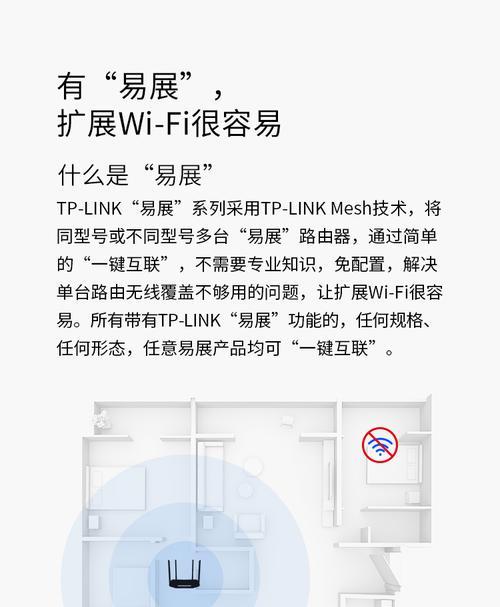
双频设置前的准备工作
在进行双频设置之前,需要准备以下事项:
确保路由器已经正确连接到电源并启动。
准备好电脑或手机,需要通过浏览器或专用APP进行设置。
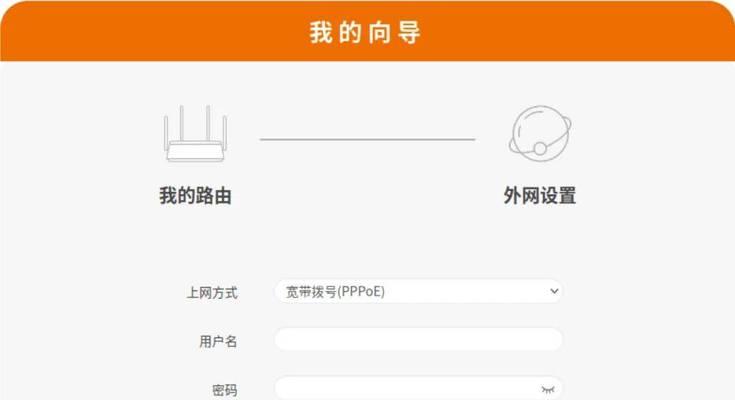
详细步骤:如何设置电信路由器双频?
步骤1:连接到路由器
使用电脑或智能手机通过无线网络连接到路由器的默认SSID(无线网络名称)。一般来说,路由器的SSID和密码标签上都有标注,如果没有,请参考路由器说明书。
步骤2:访问路由器管理界面
在浏览器中输入路由器的IP地址,如192.168.1.1,然后输入登录用户名和密码进行管理界面的登录。通常,登录信息也可以在路由器的底部标签上找到。
步骤3:进入无线设置
登录后,找到无线设置(或无线网络)选项,点击进入。
步骤4:设置2.4GHz和5GHz频段
在无线设置界面中,找到双频设置选项,通常会看到两个独立的设置区域,分别对应2.4GHz和5GHz频段。
对于2.4GHz频段,需要设置一个SSID(无线网络名称)和密码,然后选择合适的信道(建议使用1、6、11,以减少干扰)。
对于5GHz频段,同样需要设置SSID和密码,并选择工作模式(如802.11ac),建议信道宽度选择40MHz或80MHz以获得更好的性能。
步骤5:保存并重启路由器
设置完毕后,记得保存配置。路由器可能会自动重启,然后新的设置就会生效。
注意事项与常见问题解决
在设置过程中,请确保其他设备暂时断开与路由器的连接,以免设置过程中产生冲突。
如果在设置后无法连接到5GHz频段,可以尝试检查设备是否支持5GHz频段的无线连接。
若发现网络速度没有明显提升,可能需要调整信道或信道宽度,并确保路由器固件是最新版本。
双频路由器的日常维护
定期检查路由器的固件更新,以确保设备运行在最佳状态,并且能够获得最新的功能和安全更新。同时,确保路由器的散热良好,避免长时间过热影响性能。
结语
通过以上步骤,您应该能够顺利完成电信路由器的双频设置。如果您在设置过程中遇到任何问题,可以参考本文中的常见问题解决方案,或者联系电信客服进行进一步的咨询。正确配置双频路由器,可以让您的网络生活更加顺畅。
版权声明:本文内容由互联网用户自发贡献,该文观点仅代表作者本人。本站仅提供信息存储空间服务,不拥有所有权,不承担相关法律责任。如发现本站有涉嫌抄袭侵权/违法违规的内容, 请发送邮件至 3561739510@qq.com 举报,一经查实,本站将立刻删除。!
本文链接:https://www.yxbdsz.com/article-10010-1.html